Бувають випадки, що кампанія в Google Shopping погано працює. Спеціаліст може тестувати варіанти на автоматичних і ручних ставках на групу товарів за ціною або варіант з розумною кампанією, але бюджет продовжує зливатися без результатів.
Василь Волошин, автор Telegram-каналу «Нескромний маркетолог», говорить, що в такому випадку потрібно поставити ручні ставки для кожного товару окремо. У результаті фахівець отримує для кожного товару індивідуальну ставку, залежно від ціни самого товару. Зробити це можна в сервісі Google Merchant Center. Як це зробити – читайте далі.
ЗМІСТ
Чому рекламна кампанія не приносить прибутку?
Як зробити індивідуальну ставку для товару в Google Merchant Center
Як зробити індивідуальну ставку для товару в інтерфейсі Google Ads
Чому обліковий запис Merchant Center блокують, і як можна вирішити цю проблему?
Чому рекламна кампанія не приносить прибутку?
Нерентабельною рекламна кампанія може стати через декілька причин. Можливо, у кампанії невеликий каталог товарів або ціна на продукт вища, ніж у конкурентів, чи ціни на товари дуже різні. Логічно, що товар за 100 і 10 000 гривень буде продаватися по-різному, і ставити єдину ставку на них не можна. У такому випадку краще робити індивідуальну ставку.
Як зробити індивідуальну ставку для товару в Google Merchant Center
Для початку необхідно перейти до Google-реклами, зайти в торгову кампанію, вибрати розділ «Налаштування», «Ставки та бюджет», приховати вкладку «Ставки» та обрати пункт «Змінити стратегію й призначення ставок» – «Максимальна кількість кліків».
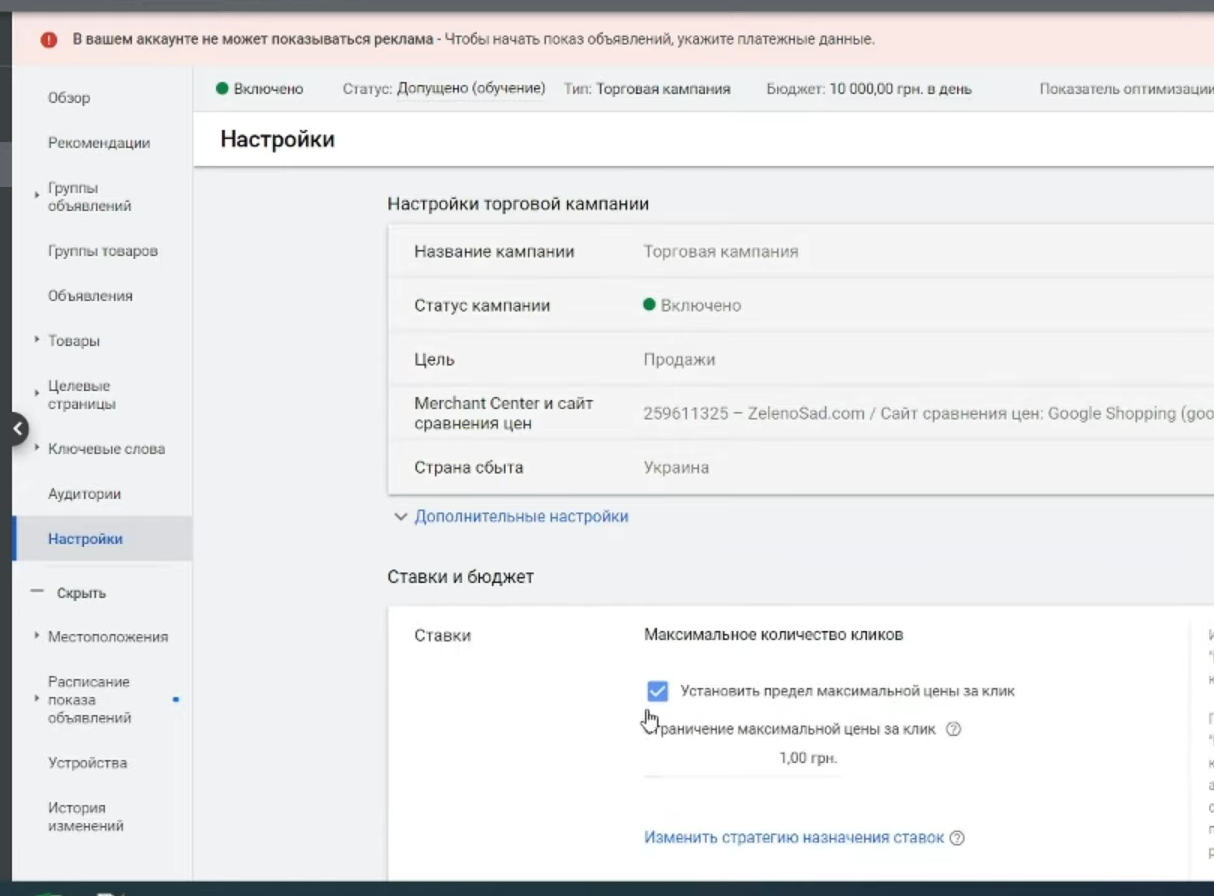
Наступним кроком розкриваємо пункт «Ставки», вибираємо розділ «Змінити стратегію і призначення ставок», міняємо розділ «Стратегія та призначення ставок, максимальна кількість кліків» на «Призначення ціни за клік вручну». Після – прибираємо оптимізатор, щоб він не підкидав ставку.
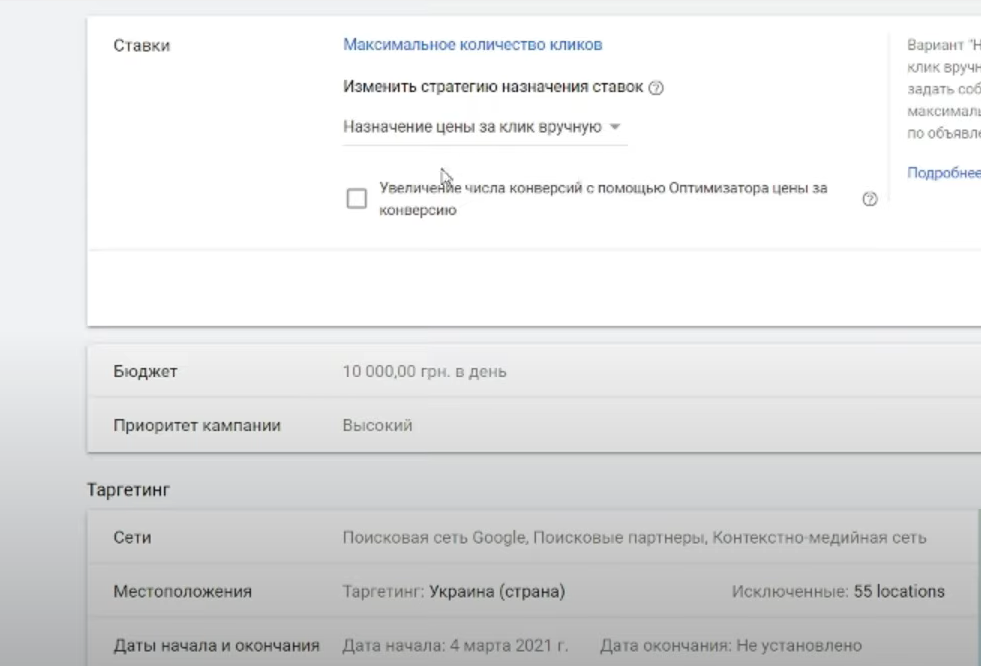
Бувають випадки, коли ставиться ручна ставка з оптимізатором, максимальна ціна за клік коштує, припустимо, 50 копійок, а оптимізатори її піднімають до кількох гривень. Тому оптимізатор ціни за конверсію краще вимкнути.
Рухаємося далі у вкладку «Групи товарів». Натискаємо кнопку «+» і на рівні розділу «Розбити групу всі товари за параметром» вибираємо «Ідентифікатор».
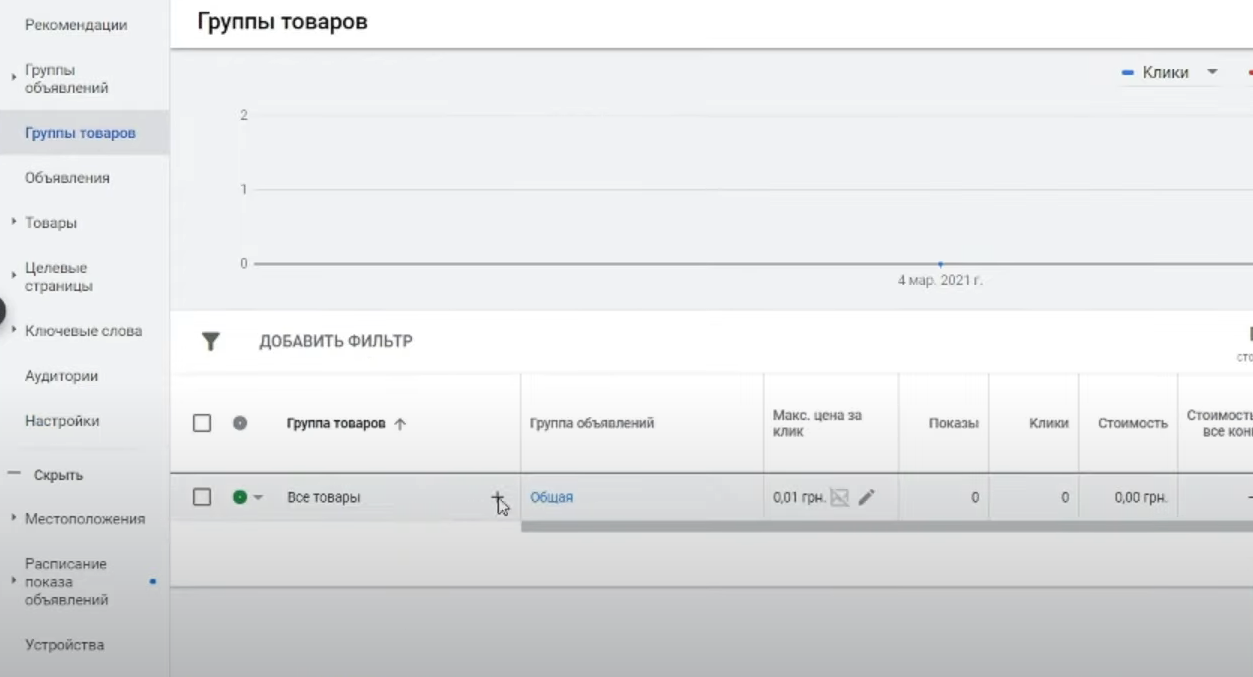
Якщо у вас товари вже були розбиті, то спочатку натискаємо кнопку «Очистити», а далі обираємо будь-який ідентифікатор. Потім вибираємо пункт «Перейти до зміни ставок» та «Зберегти».
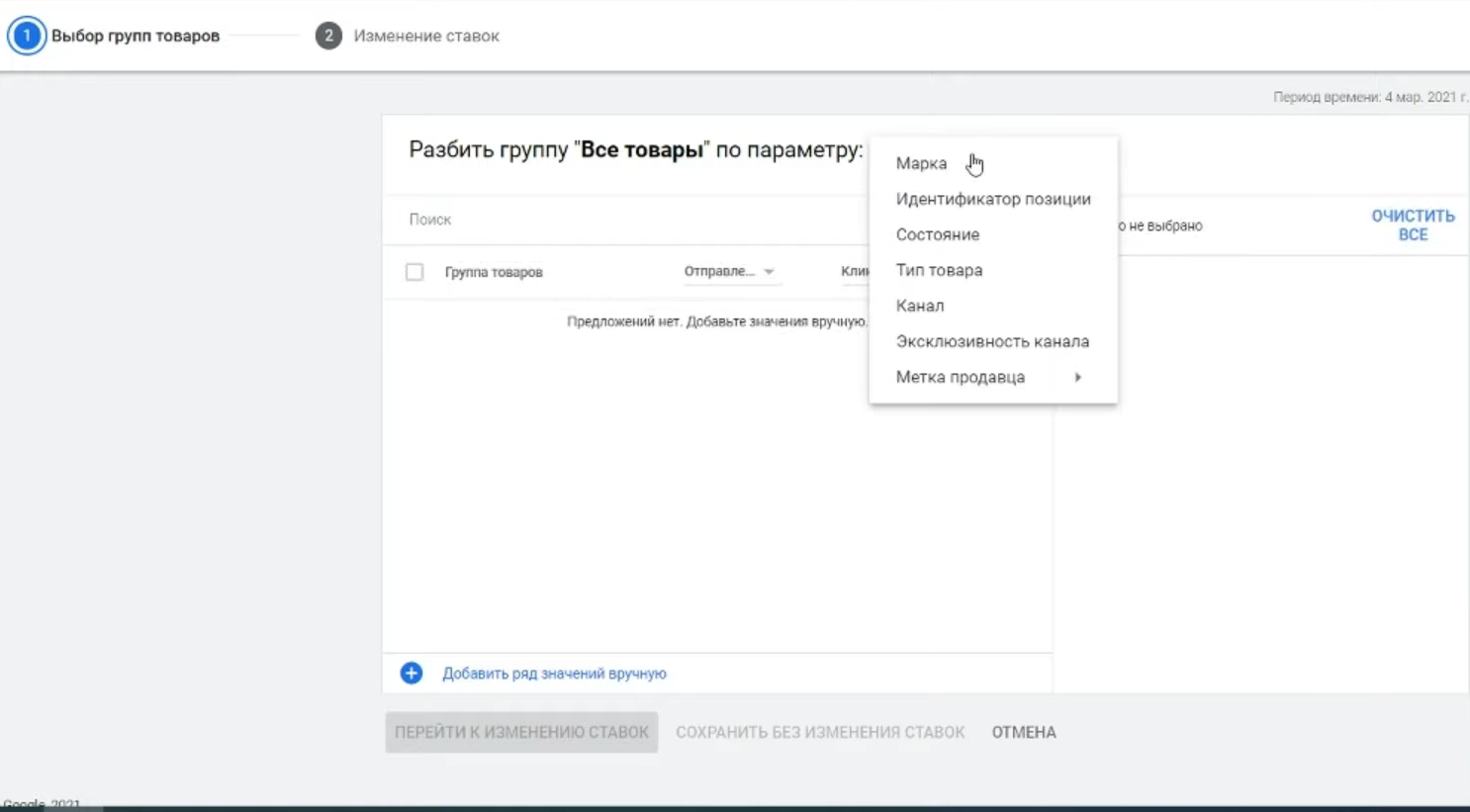
За замовчуванням ціна за клік дорівнюватиме одній копійці, якщо ви ніде не поставили іншу ставку. Цей показник можна не змінювати.
Як зробити індивідуальну ставку для товару в інтерфейсі Google Ads
Для цього необхідно перейти в Merchant Center у розділ «Товари», далі до підрозділу «Фіди» та вибрати пункт «Подивитися товари». Після цього – натиснути на кнопку «Завантажити товари» та «Зберегти».
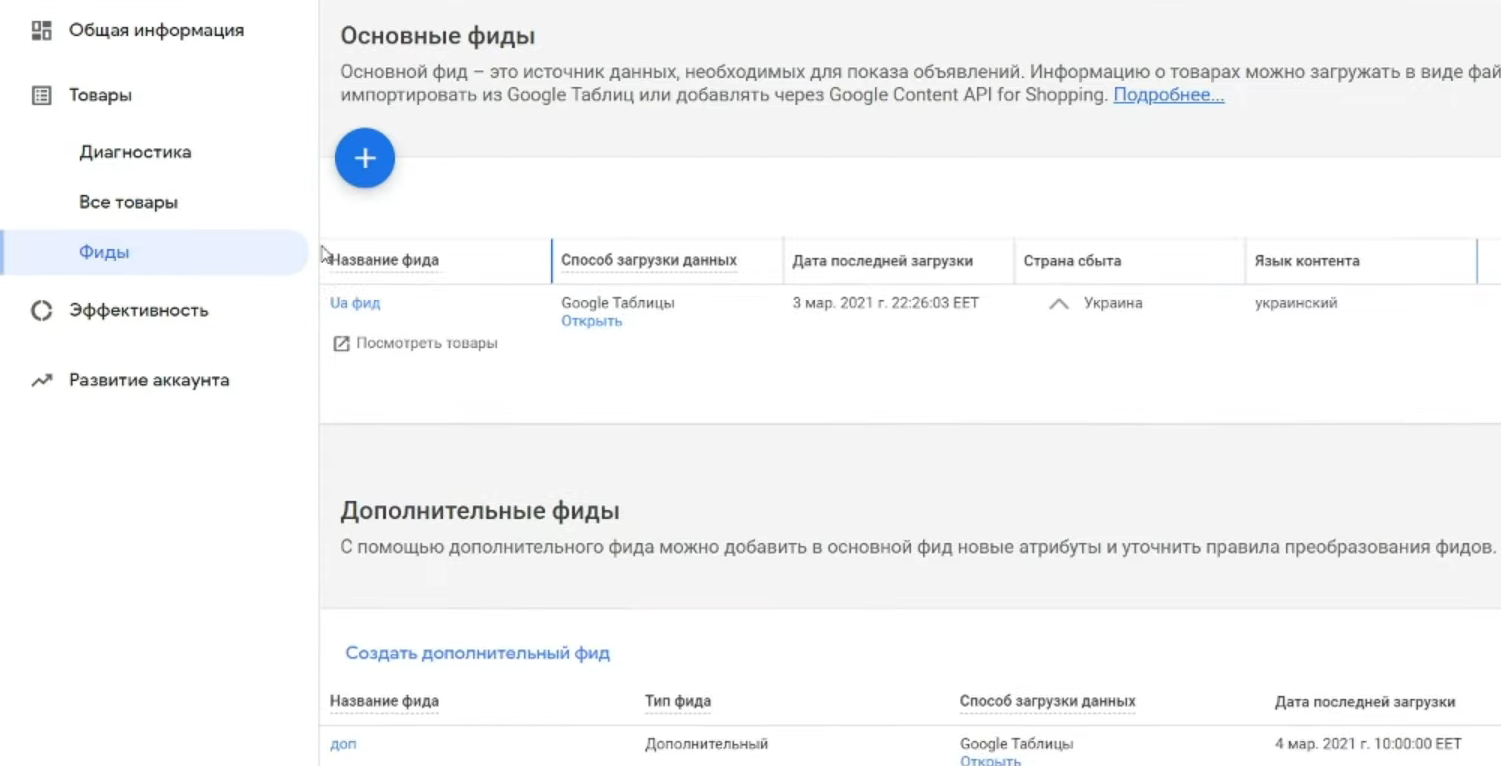
Отриманий файл необхідно розархівувати, а файл з неї відкрити за допомогою Notepad++.
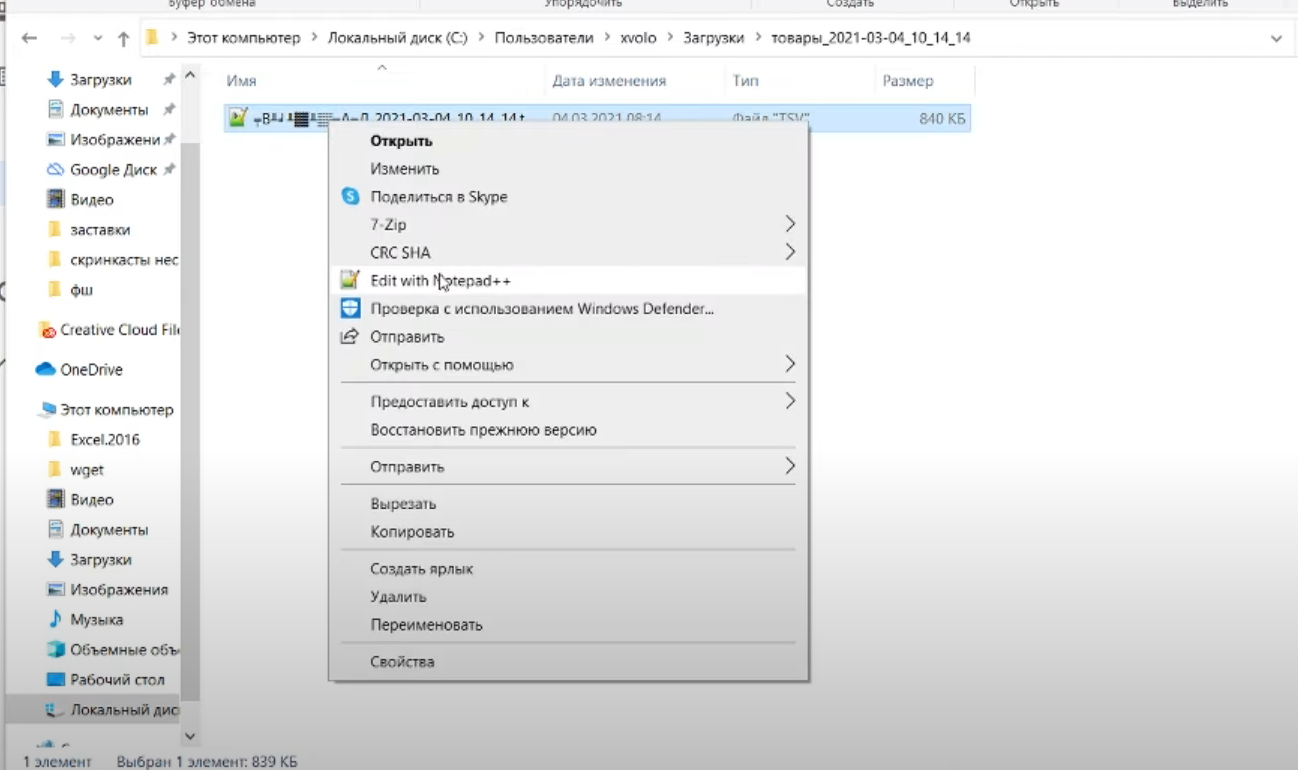
Натисканням кнопок Ctrl + A, Ctrl + C переходимо до Excel і в таблицю вставляємо дані, розширюємо поле ідентифікатору. Стовпчик з ідентифікаторами перетворимо на числове значення натисканням комбінації «Ідентифікатор» – «Головна» – формат «Числовий». Приберіть нулі – й ваш ідентифікатор готовий.
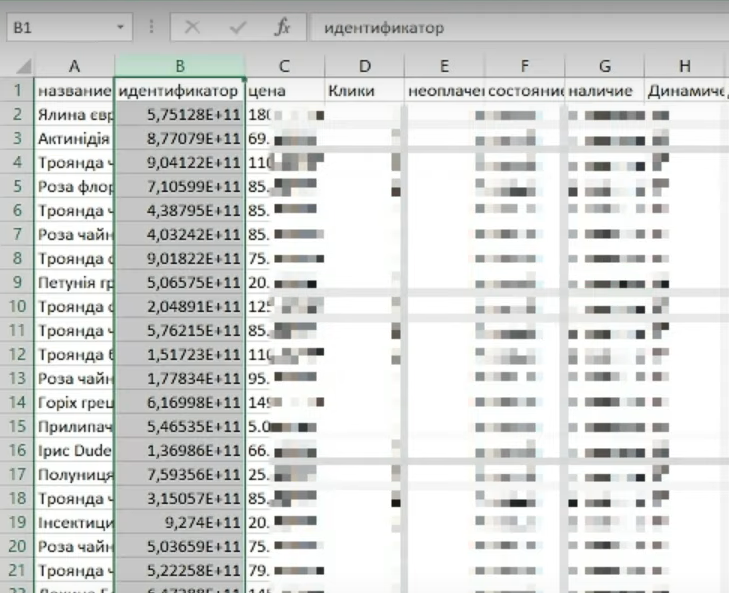
Усі стовпчики, крім ідентифікатора та ціни, вам вже не потрібні. Їх можна видалити, а також прибрати нулі й валюту. Після цього товари можна відсортувати за ціною. Для цього треба натиснути кнопки «Дані – Сортування – Ціна».
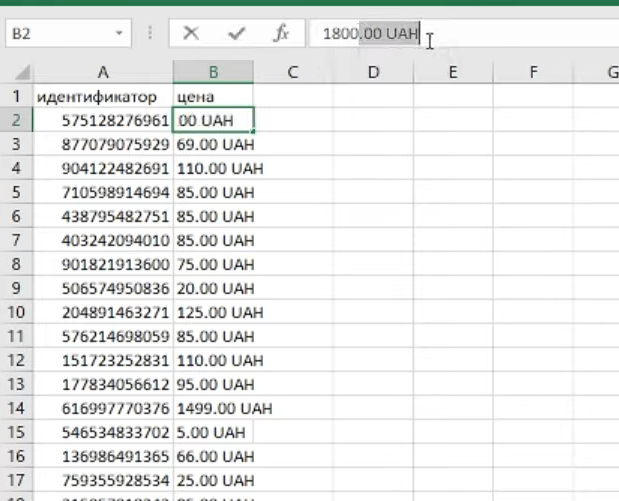
Зверніть увагу: галочка повинна стояти біля пунктів «Мої дані містять заголовки» і «За зростанням».
Зробивши ці дії, установіть коефіцієнт 0,001 та поширте, протягуючи його на всі товари. Цей коефіцієнт дорівнює 10 % вартості товарів при 100 кліках. Тепер зробіть формулу «= ціна, помножена на коефіцієнт» і теж протягніть її на всі товари. Наприклад, у вас повинно вийти, що товар, який коштує 7 500 грн, буде рекламуватися за 7,5 грн. А товар, який коштує 5-10 грн, буде рекламуватися по 1 копійці або не братиме участі в рекламі взагалі.
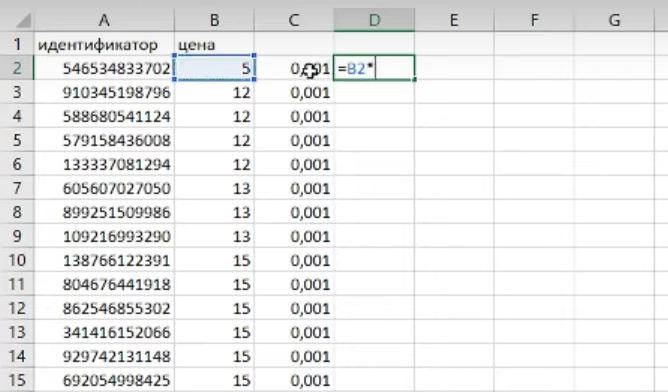
Наступний етап – перехід у Google Ads Editor та завантаження кампанії.
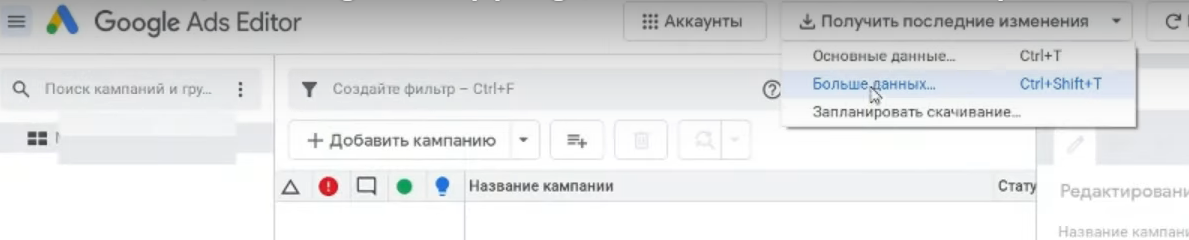
Після завантаження перейдіть у свою кампанію і натисніть вкладку «На рівні ключових слів», потім – «Групи товарів» та виберіть рядок з вашим ідентифікатором. Натисніть Ctrl + C, перейдіть до Excel і вставте скопійовані дані.
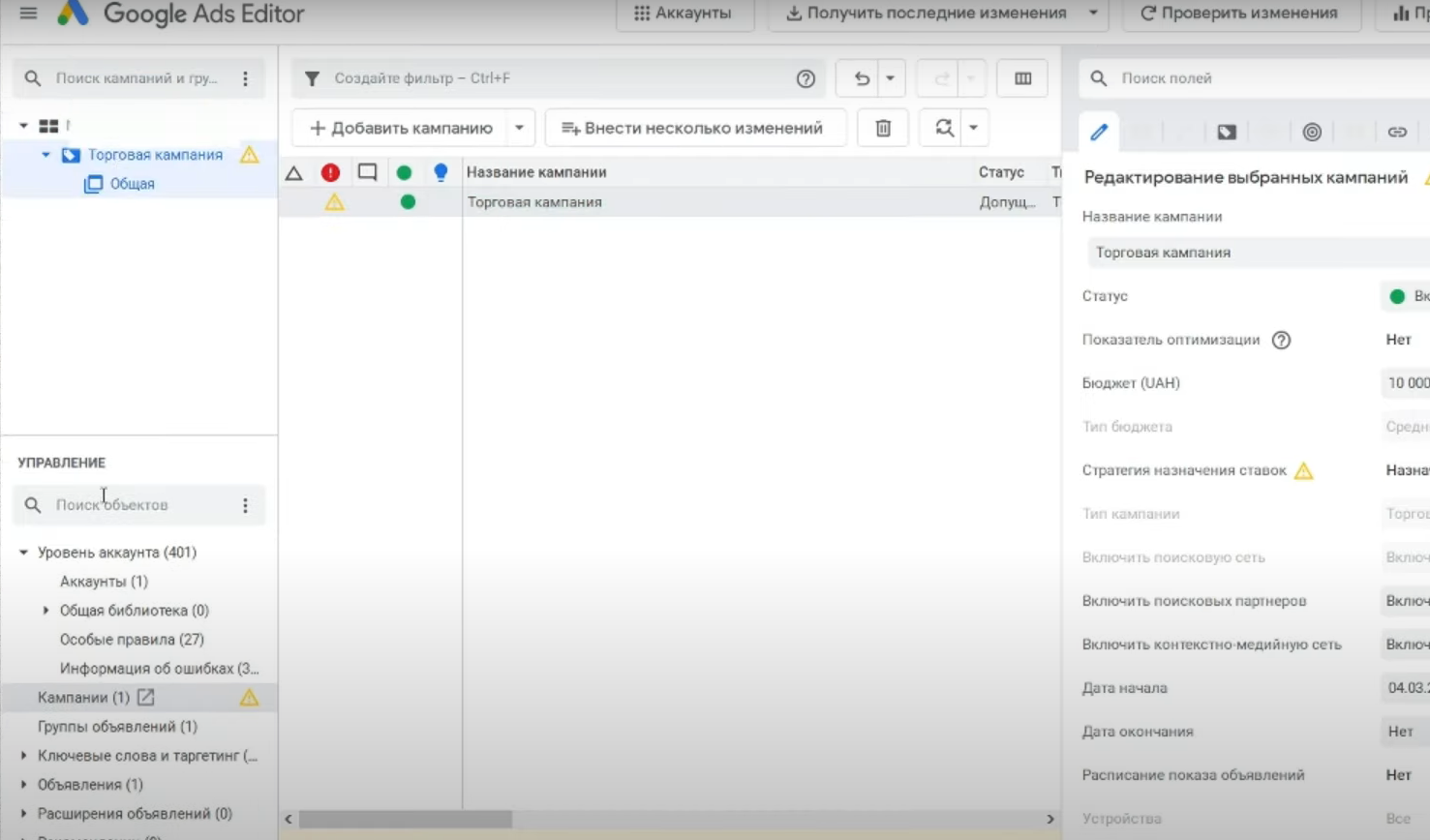
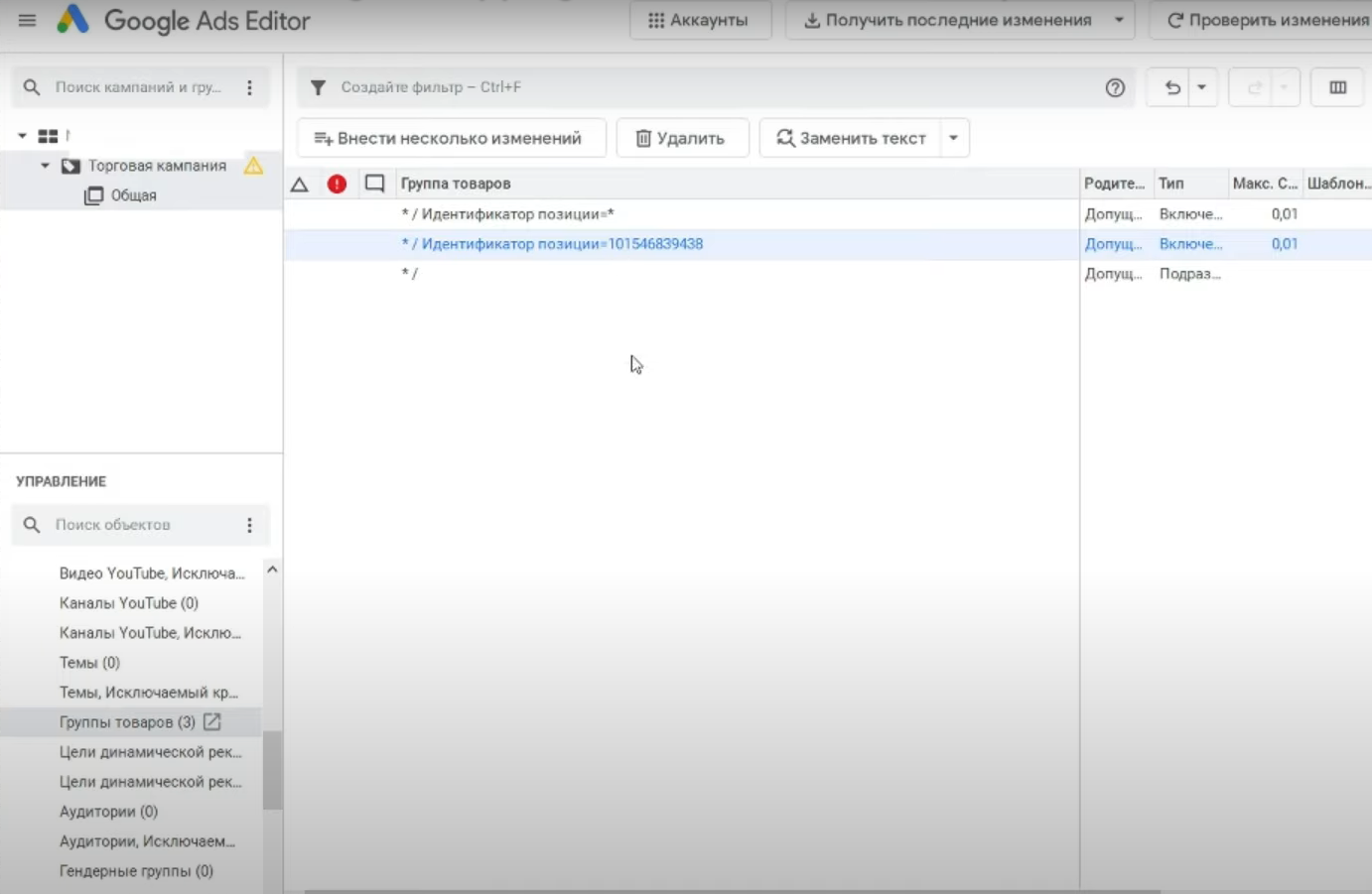
Далі всі стовпці необхідно продовжити на всі товари. Скопіювавши клітинку «I2», вставте її на місце «Е2», а потім видаліть цей ідентифікатор і лапки.
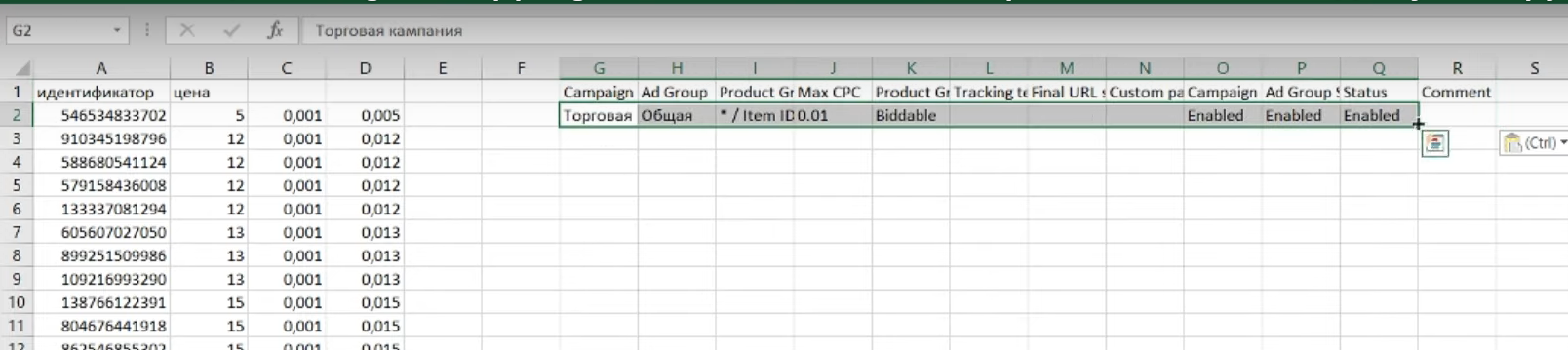
Результат поширте на всі товари.
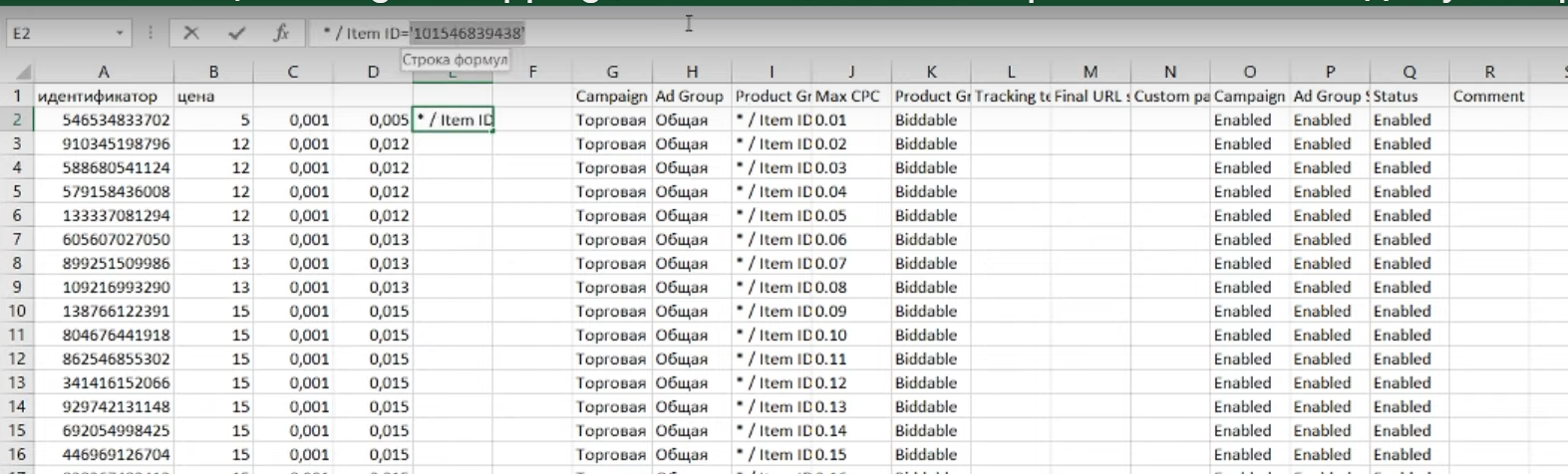
Після цього вам необхідно проставити ставки та ідентифікатори групи товарів у кожній групі товарів. У клітинку «I2» написати формулу = зчепити E2; та ідентифікатор товару.
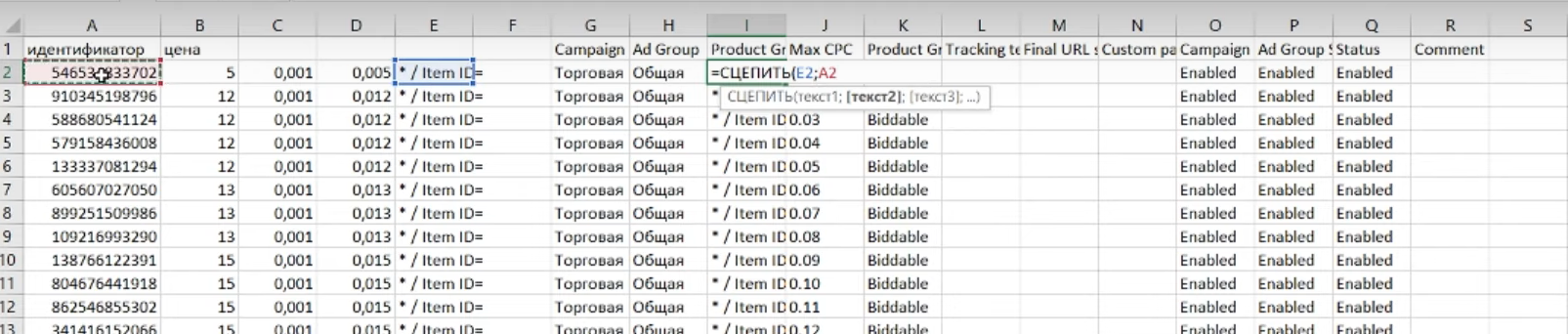
Повинен вийти такий результат. Його потрібно продовжити і проставити ставку. Для цього необхідно написати «=» і взяти ставку з клітинки D2, а потім – продовжити ставку на всі товари.
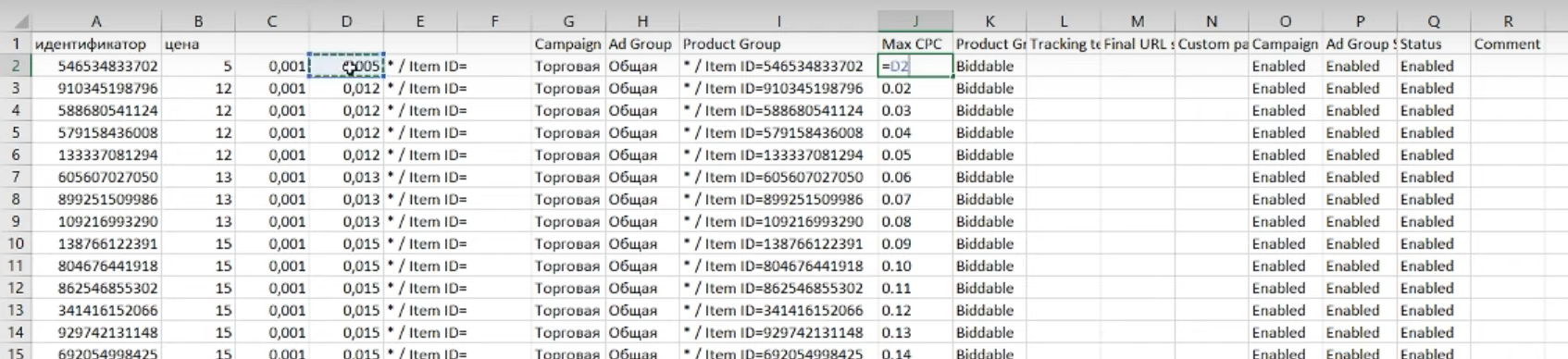
Далі необхідно скопіювати ці дані, перейти до редактору реклами, натиснути кнопку «Внести кілька змін», переставити перемикач на розділ «Мої дані включають стовпці для кампаній або груп оголошень».
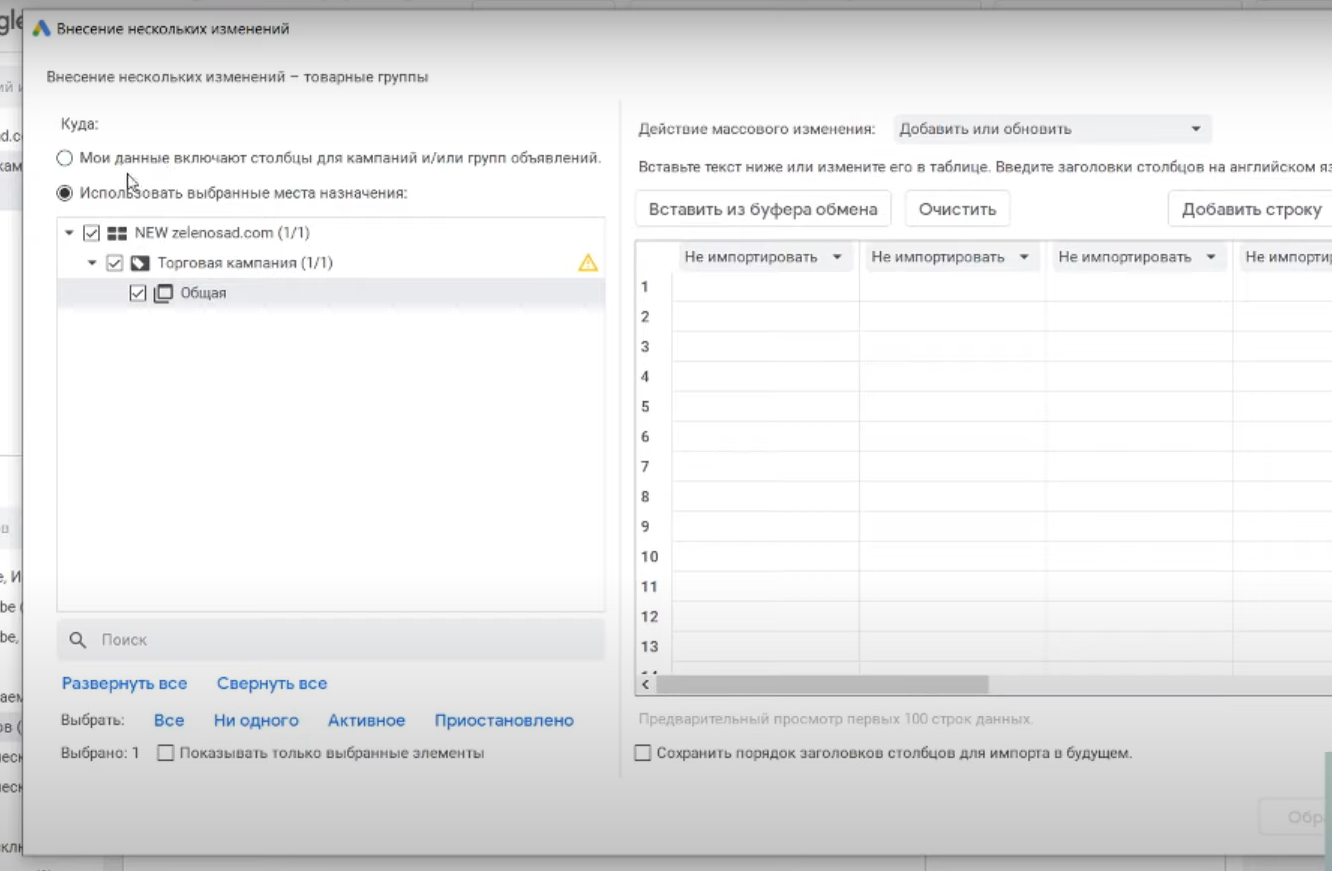
Після – вставити з буфера обміну дані, перевірити всі показники і натиснути кнопку «Обробити» і «Завершити та подивитися». Так у вас проставляться ручні ставки. Збережіть їх та опублікуйте. Після публікації необхідно зайти до Google-реклами та перевірити зміни.
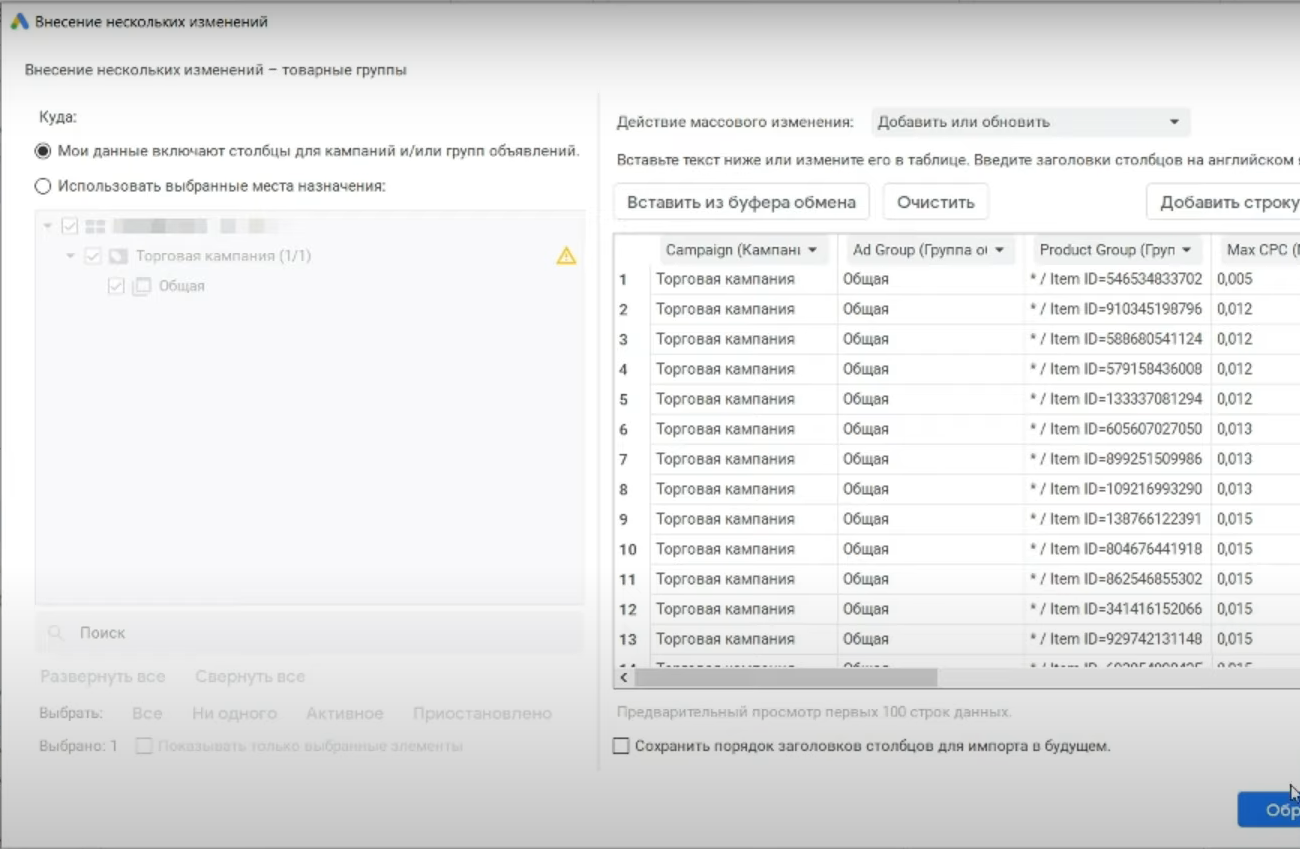
Ви можете поставити свій коефіцієнт ставки і множити його, наприклад, не на 10 % вартості товару при 100 кліках, а множити ще на конверсійність товару. Дешевші товари більше продаються, значить вони можуть продаватися частіше і з більшою націнкою. А дорожчі товари можуть не продаватися через корзину, а тільки через дзвінок. Тоді ви не побачите прямого продажу.
Чому обліковий запис Merchant Center блокують, і як можна вирішити цю проблему?
Щоб брати участь у торговельній кампанії Google, необхідно зареєструвати Merchant Center, додати туди товари та пройти модерацію фіда. При додаванні каталогу товарів у Merchant Center багато хто забуває про правила торгових рекламних кампаній Google, і їхній обліковий запис блокується.
Найпопулярніші причини блокування облікового запису:
- Кур'єрська доставка. Якщо у вас на сайті немає кур'єрської доставки, то треба її додати, інакше ваш обліковий запис буде заблокований. За правилами Merchant Center, у користувача має бути можливість отримати свій товар, не виходячи з дому.
- Обмін і повернення товарів. Якщо у вас на сторінці товару є інформація про обмін та повернення, то модератори часто цю інформацію пропускають. Краще виносити цю інформацію на окрему сторінку і робити посилання в розділі меню. Так модератори помітять, що у вас є інформація про обмін і повернення товарів, і ваш обліковий запис не заблокують.
- Відсутність онлайн-оплати. Якщо на вашому сайті немає онлайн-оплати, то ваш обліковий запис заблокують. Можна зробити оплату за реквізитами і вказати їх на сайті, тоді ваш обліковий запис не заблокують.
- Доставка. Якщо у вас локальний бізнес, і ви вказали на сторінці «Доставка» тільки ваш регіон, в якому ви можете доставляти товар, то обліковий запис, ймовірніше, заблокують. Щоб ваш обліковий запис не заблокували, необхідно на сторінці «Доставка» вказати повністю країну. Після проходження модерації в Merchant Center при запуску торгової рекламної кампанії можна вибрати місце розташування і додати тільки ваш регіон.
- Заборонені товари. Якщо в каталозі фіда присутні заборонені товари (підробки відомих брендів або небезпечні товари, як зброя), то ваш обліковий запис заблокують. Такі товари краще прибрати з фіда і сайту, а потім відправити фід на повторну модерацію.
- Неможливість завершити замовлення. При відправленні фіда на модерацію перевірте, чи можливо завершити замовлення на сайті. У вас може бути відсутнє поле для введення адреси доставки, або не працюватиме онлайн-оплата і так далі.
- Реєстрація або авторизація. За правилами Merchant Center, у користувача має бути можливість завершити замовлення без авторизації і реєстрації. Якщо модератор помітить зворотне, то ваш обліковий запис заблокують.
- «З вами зв'яжеться менеджер» або схоже повідомлення. За правилами Merchant Center, у користувача має бути можливість отримати свій товар без зв'язку з менеджером. Якщо модератор помітить зворотне, то ваш обліковий запис заблокують.
- SSL-сертифікат. Якщо у вас на сайті немає захищеного з'єднання, то ваш обліковий запис заблокують. За правилами Merchant Center, у торговій кампанії беруть участь тільки ті сайти, які мають захищене з'єднання.
- Підтвердження прав на сайт. Якщо ви відправили фід на модерацію, не підтвердивши права, то ваш обліковий запис заблокують. Спочатку потрібно підтвердити права на сайт, а потім відправляти фід на модерацію.
- Сайт не відповідає посиланням фіда. Посилання на товари і сам сайт повинні бути на одному домені.
- Неприпустимий вираз. Таке виникає, якщо у вас мова фіда не відповідає мові назв та описів товарів на сайті. Якщо прийшло таке повідомлення, то вам необхідно усунути порушення, інакше ваш обліковий запис заблокують.
- Невідповідність ціни. Якщо у фіді велика кількість товарів із розбіжністю цін, то ваш обліковий запис можуть заблокувати. Необхідно усунути помилку і оновити фід.
Такі на перший погляд несерйозні помилки допускає більшість підприємців, а іноді і фахівці з контекстної реклами, що призводить до блокування облікового запису.
На ринку праці професія РРС-спеціаліст стає однією з найбільш затребуваних. Після проходження 8-тижневого курсу ви зможете претендувати на посаду Junior PPC Specialist. На курсі «РРС-спеціаліст» навчають створювати семантичне ядро сайту, підбирати ключові слова, визначати цільову аудиторію для подальшого таргетування. За допомогою систем веб-аналітики ви зможете аналізувати результативність рекламної кампанії та оптимізувати бюджет.





















Авторизуйтесь , щоб залишати коментарі